win10 시스템을 사용하는 많은 친구들이 게임을 하거나 시스템을 설치할 때 응용 프로그램의 병렬 구성이 잘못되어 응용 프로그램을 시작할 수 없는 문제를 경험했습니다. 자세한 내용은 응용 프로그램 이벤트 로그를 참조하거나 명령줄 sxstrace.exe 도구를 사용하세요. 운영 체제에 해당 권한이 없기 때문일 수 있습니다. 아래의 특정 튜토리얼을 살펴보겠습니다.
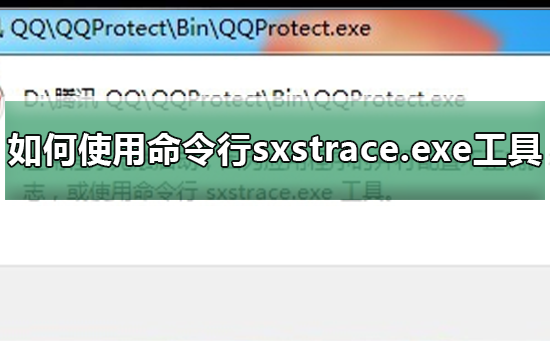
1. 이 문제는 일반적으로 프로그램과 게임을 설치할 때 발생합니다. 프롬프트는 다음과 같습니다.
응용 프로그램의 병렬 구성이 잘못되어 응용 프로그램을 시작할 수 없습니다. . 자세한 내용은 응용 프로그램 이벤트 로그를 참조하거나 명령줄 sxstrace.exe 도구를 사용하세요.
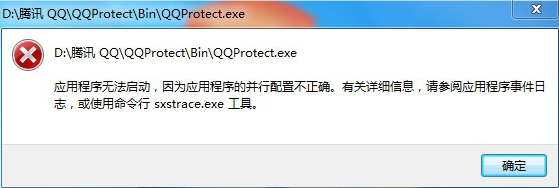
2. 시작 → 실행 → Enter: CMD를 클릭하고 확인을 클릭(또는 Enter 누르기)하여 명령 프롬프트 창을 엽니다.
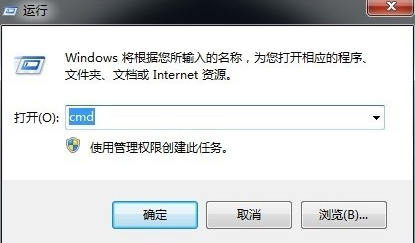
3. 사용 방법을 알고 싶다면 명령과 물음표를 입력하여 매개변수를 쿼리할 수 있습니다. sxstrace.exe/?
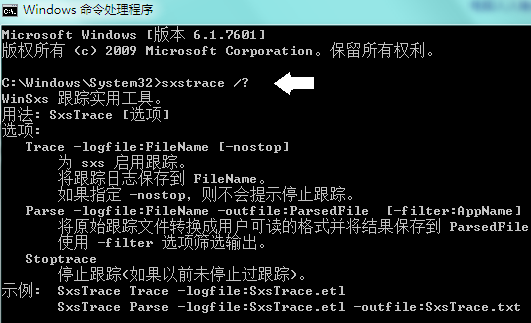
4. SxsTrace Trace -logfile:SxsTrace.etl, 다음과 같은 팝업이 나타납니다. SxsTrace failed. 오류 메시지는 다음과 같습니다. 운영 체제에 해당 권한이 없을 수 있습니다
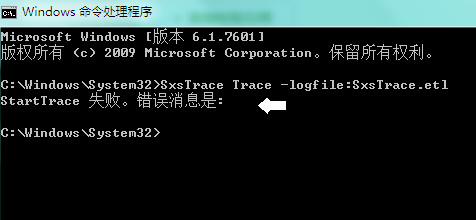
5. 시작 → 모든 프로그램 → 보조 프로그램 → 명령 프롬프트 마우스 오른쪽 버튼 클릭 → 관리자 권한으로 실행.
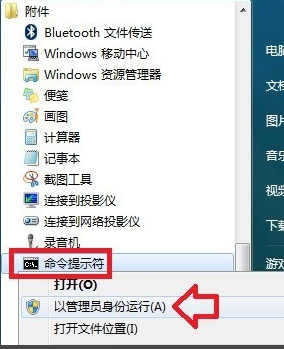
6. 관리자 권한으로 명령 프롬프트 창에 다시 명령을 입력하면 시작 프롬프트가 나타납니다.
SxsTrace Trace -logfile:SxsTrace.etl
여기에는 매우 유용한 두 가지 정보가 있습니다. 중요한 것은 추적된 정보가 SxsTrace.etl 파일
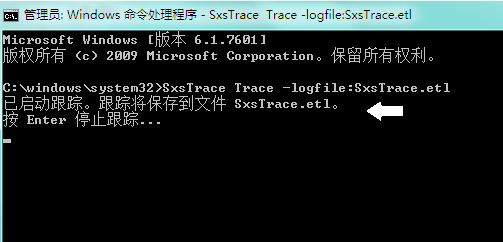
7에 저장된다는 것입니다. 시작 메뉴 검색 상자에 SxsTrace.etl 파일 이름을 입력하여 파일을 찾고 오류 원인 및 기타 정보를 확인하세요.
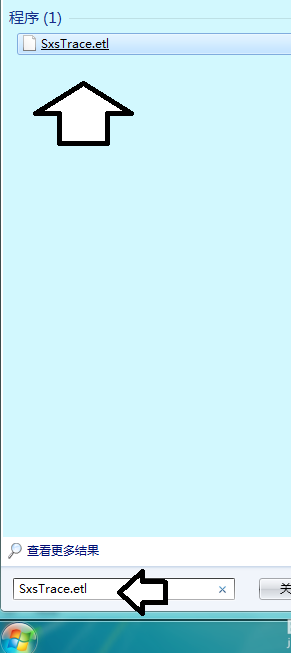
8. 또 다른 중요한 메시지는 Enter(Enter 키)를 눌러 추적을 중지할 수 있다는 것입니다. 추적을 중지하지 않으면 관리자 권한으로 명령 프롬프트 창을 열고 추적 명령을 입력해도 계속 오류가 발생합니다.
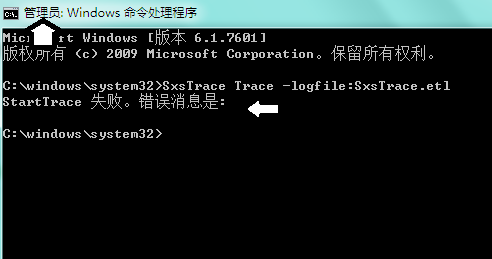
9.SxsTrace.etl 파일을 두 번 클릭하면 특수 프로그램이 필요합니다. 보려면 먼저 연결해야 합니다.
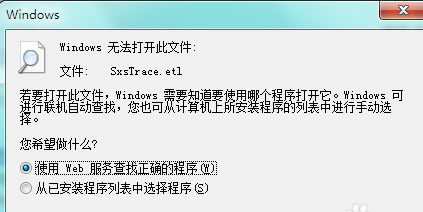
10 이때 다음 명령을 사용할 수도 있습니다.
SxsTrace Parse -logfile:SxsTrace.etl -outfile:SxsTrace.txt
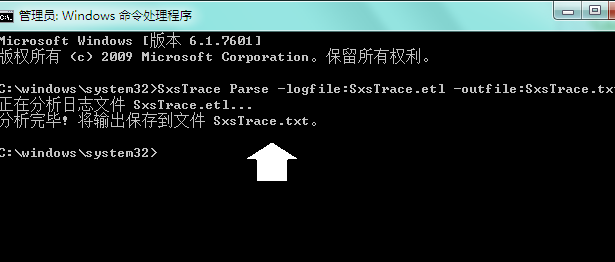
11. 그런 다음 SxsTrace.txt 파일을 검색합니다.
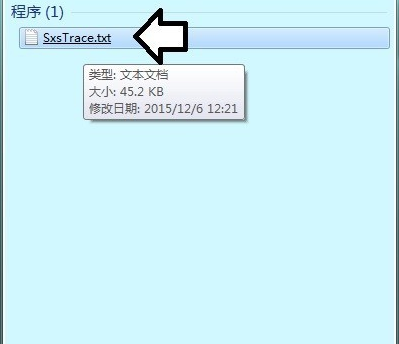 에서 직접 확인해보세요.
에서 직접 확인해보세요. 12. 추적 정보를 이해할 수 없다면 설치 서비스를 열어보세요.
시작 → 실행 → Enter: services.msc 확인을 클릭하세요. (또는 Enter 키를 누름) 서비스를 엽니다.
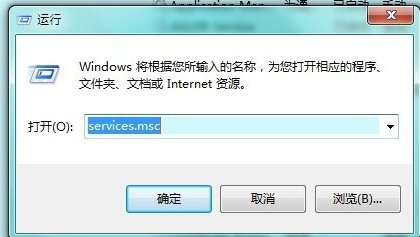
13. Windows Installer 서비스를 찾아 마우스 오른쪽 버튼을 클릭하여 시작합니다.
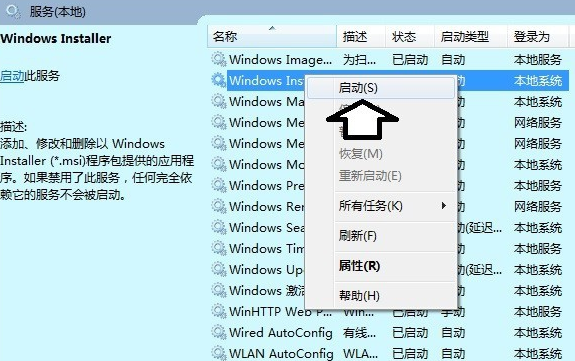
14. 시작 메뉴가 회색인 경우(사용할 수 없음) 서비스 속성 → 시작 유형 → 자동 또는 수동 → 애플리케이션 → 시작 → 확인.
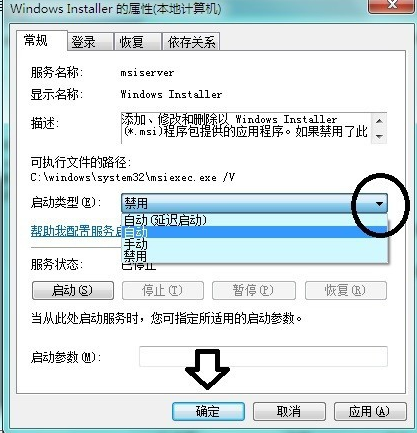
15. 또 다른 상황은 다양한 운영 체제 버전이 잘못된 버전의 C++ 런타임 라이브러리 프로그램을 사용하는 것입니다. 이로 인해 시스템 오류 및 오류 메시지가 발생하기도 합니다. 해결 방법은 운영 체제와 일치하는 버전을 찾아 설치하는 것입니다. 그것.

16. 물론 특수 도구를 사용하여 시스템 파일을 복구할 수도 있습니다(복구된 파일 수에 주의하세요. 0이면 복구가 없거나 이로 인해 시스템 오류가 발생하지 않음을 의미합니다). 이유).
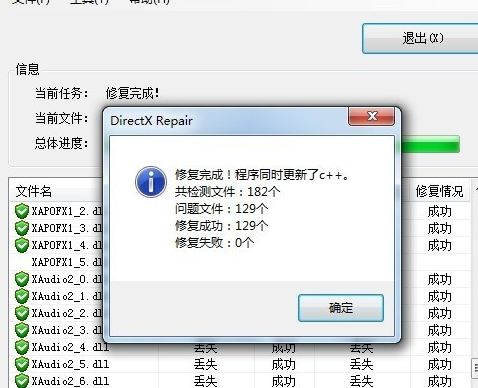
werfault.exe란 무엇입니까>>>
Werfault.exe 응용 프로그램 오류>>>
블루 스크린 코드 0X000000ED>>>를 해결하는 방법
위 내용은 명령줄 도구 sxstrace.exe를 효과적으로 사용하는 방법 알아보기의 상세 내용입니다. 자세한 내용은 PHP 중국어 웹사이트의 기타 관련 기사를 참조하세요!